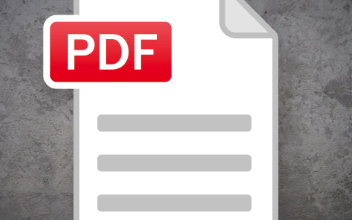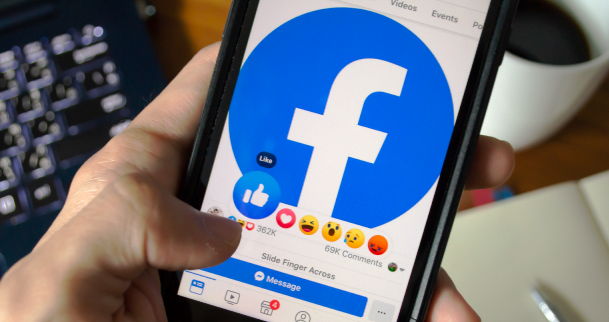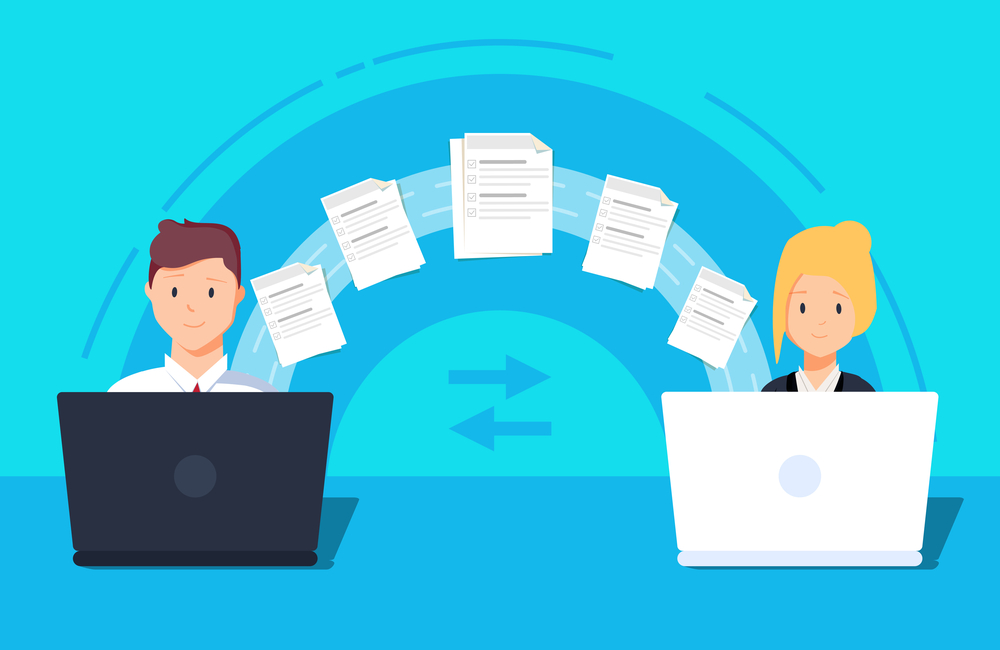معرفة هل يتم التجسس عليك من كاميرا اللاب توب ؟
اعرف ما إذا كانوا يتجسسوا على كاميرا الويب بجهاز الكمبيوتر المحمول الخاص بك

في العصر الذي نعيش فيه الآن و مع إنتشار فكرة العمل عن بعد و المؤتمرات المرئية , يمكن للقراصنة أن يصيبوا نظام التشغيل الخاص بك بهدف التسجيل دون موافقتك والتجسس عليك و على أمورك الخاصة .
لكن هل يمكننا معرفة ما إذا كان يتم إستغلال الكاميرات الخاصة بنا و إستعمالها في التسجيل ؟ … لا تقلق هناك طرق مختلفة للتأكد من ذلك ، بخلاف زر الـ LED المضيء الذي يعمل عندما يتم إستخدام كاميرا اللاب توب ، سنخبرك عن عدة طرق أخرى يمكنك استخدامها في Windows. هي طرق بسيطة للغاية و بإستخدامها ستعلم ما إذا كان يتم التجسس عليك أم لا.
تنشيط إشعار إستخدام كاميرا الويب في Windows
عند بدء التسجيل بالكاميرا في Windows ، يمكنك رؤية إضاءة LED تعمل بجانب عدسة الكاميرا . ومع ذلك ، لكن للتأكد أكثر فربما كان هذا المؤشر تالف على سبيل المثال لاتقلق هناك طريقة أخرى لتنبيهك أنه يتم إستعمال الكاميرا الخاصة بك . و الميزة في تلك الطريقة أنها مدمجة مع Windows 11 .
في هذه الحالة ، يجب عليك الانتقال إلى Windows registry لتشغيل إشعار سطح المكتب في كل مرة يتم إستخدام الكاميرا .
يمكنك الذهاب إلى Windows registry عن طريق الضغط على الإختصار Windows + R و من ثم كاتبة regedit.
بمجرد الوصول إلى هناك ، عليك الانتقال إلى المسار التالي :
Computer\HKEY_LOCAL_MACHINE\SOFTWARE\Microsoft\OEM\Device\Capture
عندما تكون هناك ، عليك النقر نقرًا مزدوجًا فوق NoPhysicalCameraLED. سترى أن القيمة التي تم وضع علامة عليها افتراضيًا هي 0. ما عليك فعله هو وضع القيمة 1 وقبولها.
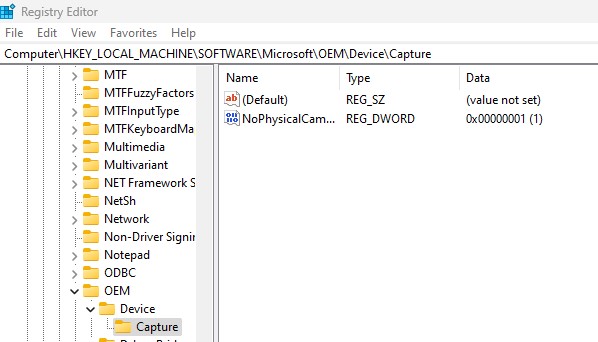
بمجرد القيام بذلك ، ما عليك سوى إعادة تشغيل جهاز الكمبيوتر حتى تدخل التغييرات حيز التنفيذ.
هذا لا يعني أن مؤشر LED يتوقف عن العمل ، ولكنه يضيف ببساطة خيار ظهور إشعار في Windows في كل مرة تبدأ فيها الكاميرا.
لذلك ، إذا تمكن دخيل من الوصول إلى كاميرا الكمبيوتر المحمول الخاص بك للتجسس عليك ، فسترى رسالة تظهر لك .
عرض محفوظات الكاميرا في Windows
من المحتمل أن تكون لديك شكوك حول ما إذا كان بإمكانهم استخدام الكاميرا من قبل ولم تلاحظ ذلك. ربما تعتقد أن شخصًا ما قد أصاب النظام ، وأن ضوء LED قد يومض ، وما إلى ذلك. بالإضافة إلى القدرة على تلقي الإشعارات عند تنشيط الكاميرا ، يمكنك أيضًا عرض السجل لمعرفة ما إذا كانت الكاميرا نشطة من قبل أم لا .
لرؤيتها ، عليك الانتقال إلى Start، وإدخال Settings والانتقال إلى Privacy and security .
هناك يجب عليك البحث عن قسم الكاميرا والنقر فوق Recent Activity.
هذا ما يخبرك ما إذا تم استخدام الكاميرا مؤخرًا أم لا. إذا رأيت أنه قد تم استخدامه ولم تكن أنت ، فقد يكون لديك متسللون على الكمبيوتر.
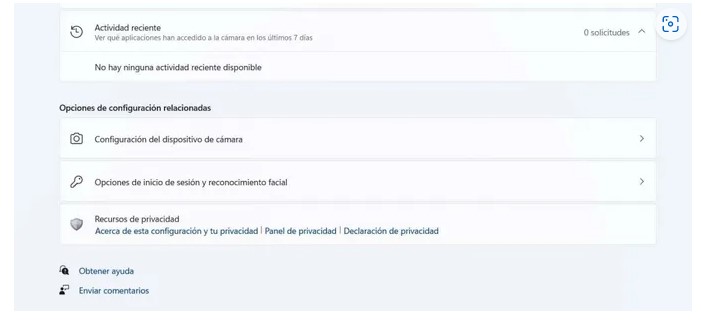
في حالتنا ، كما ترى ، يبدو أنه لا يوجد نشاط حديث متاح. هذا يعني أن الكاميرا لم تستخدم في آخر 7 أيام. لذلك ، فهذه طريقة أخرى لمعرفة ما إذا كان يتم التجسس عليك من خلال كاميرا الكمبيوتر المحمول أم لا.